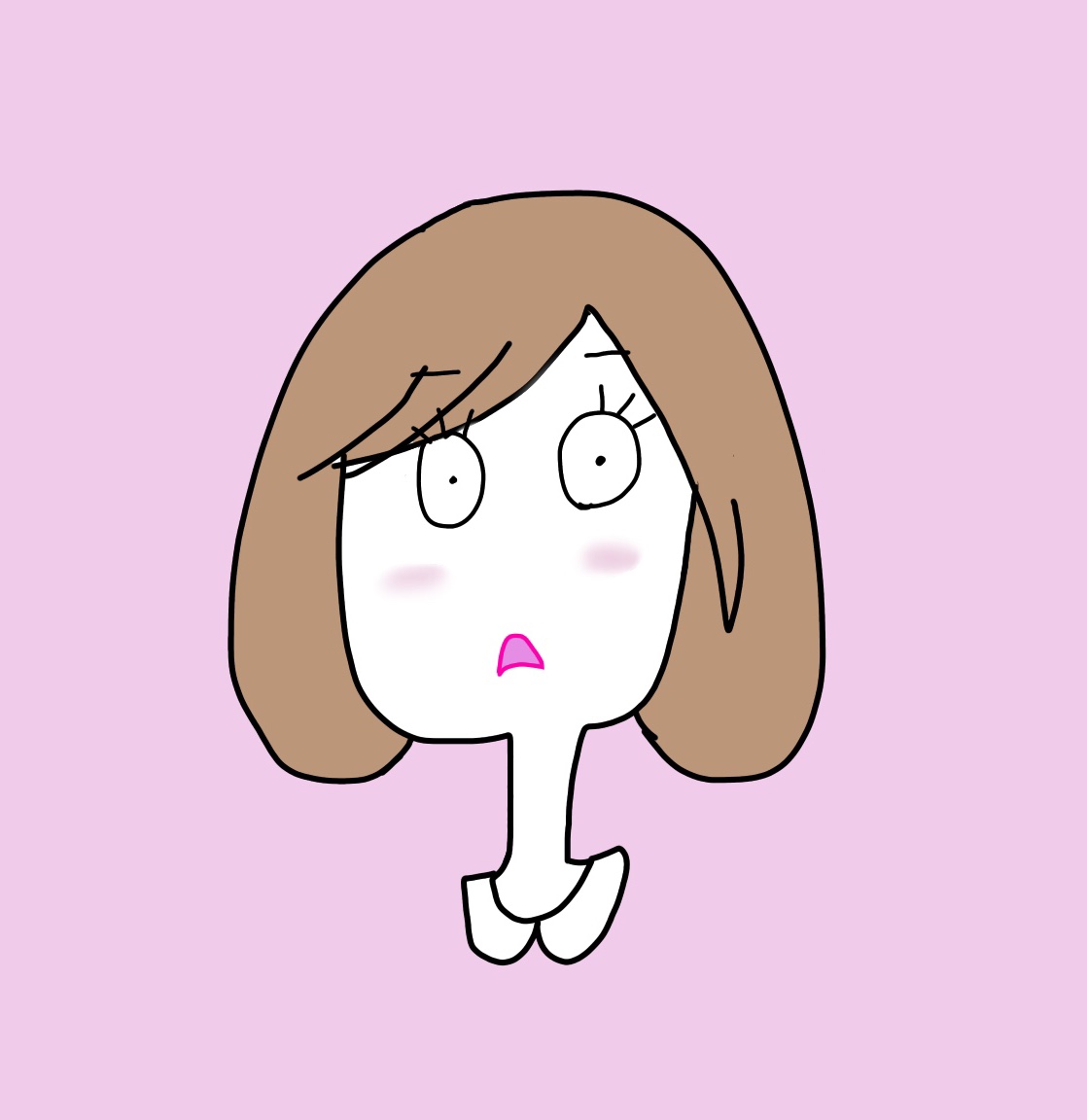- 簿記の知識がなくても自動で帳簿付けができる
- 質問に答えるだけで確定申告に必要な書類が作れる
- 家で全て完結する
と言う点に惹かれて、今年初めての確定申告(青)は会計ソフトのfreee を使いました。
確定申告しないといけないけれど簿記も経理も経験なし…税理士に5万、10万払ってお願いする勇気もなし…
そんな私でも会計ソフトfreeeを使って青色申告を無事終えることができました。
この記事では、実際に私がfreeeを使ってみて感じたメリットをまとめます!
\初めての確定申告におすすめ!/
※30日間無料
簿記知識なし!、税理士なし!、初めての確定申告(青)!
乗りきれたのはfreeeのおかげ!
メリット①会計ソフトfreee(フリー)は「クラウド型」だからiPadやスマホからでも使える!
確定申告1年生の私は、まずここからスタート。
会計ソフトには、「クラウド型」と「インストール型」と2種類あります。
「クラウド型」というのは、ネットでメールアドレスとパスワードを入力してログインすれば使えるタイプのもの。
パソコンにソフトをインストールする必要はありません。
今回私が選んだ会計ソフトfreee ![]() は「クラウド型」であり、ネットにつながった状態であれば使えるのでiPadやスマホからでも操作できるんです。
は「クラウド型」であり、ネットにつながった状態であれば使えるのでiPadやスマホからでも操作できるんです。
また、「クラウド型」であればバージョンアップがこまめに行われると言うメリットもあります。
税率の変更や法改正によるシステムの変更は必須なので、この点はとても頼もしいところですね。
| クラウド型 | インストール型 | |
| インストールの有無 | 無 ※ネットにさえつながっていればスマホやiPadからでも利用可能 | 有 ※ソフトをインストールしたパソコンでのみ使える |
| 支払い方法 | 月額制(年払いで割引き有り) | パッケージを購入 |
| バージョンアップ | 変更ごとにこまめに | 年度ごと |
\初めての確定申告におすすめ!/
※30日間無料お試し期間あり
メリット②会計ソフトfreee(フリー)なら青色申告も簡単3STEP!
会計ソフトのfreee ![]() では難しいと言われている青色申告でさえ、わかりやすい3ステップで出来ます。
では難しいと言われている青色申告でさえ、わかりやすい3ステップで出来ます。
- 開始残高の設定(開業日時点の口座残高)
- 毎月の収支を登録(帳簿付け)
- 「はい」「いいえ」の質問に答えて申告書作成!
中でも大変なのは②毎月の収支を登録ですが心配無用!
会計ソフトfreee ![]() では、銀行口座やクレジットカードを同期して自動で取引を登録することができます。
では、銀行口座やクレジットカードを同期して自動で取引を登録することができます。
自動で経理をしてくれるメリットは計り知れません。
- わざわざ通帳記入に出かけなくても良い
- ほぼリアルタイムで口座情報が入ってくる
- カード明細の取り込みは、自動で勘定科目を推測してくれる
家で2歳児をみながらのフリーランスとしては、隙間時間にささっと日々の取引を登録しておけるのは大きなポイントでした。
とくに、勘定科目はどうすればよいのかな?と素人が0から考えたり、いちいちネットで調べながら入力するのは想像しただけでも地獄…
freee ![]() を使えば、家にいながら口座情報やカード明細を取り込めて、登録ボタンを押すだけでほぼほぼ確定申告書はできあがりです。(確定申告は日々の帳簿付けがポイント!)
を使えば、家にいながら口座情報やカード明細を取り込めて、登録ボタンを押すだけでほぼほぼ確定申告書はできあがりです。(確定申告は日々の帳簿付けがポイント!)
他にも自動でデータが取り込めると、数字の細かいミスが出ないので余計な心配をせずに見直しができるのも時間の節約でした。
- 自動で取り込むから取引の日付はいつだったっけ?すらない
- 数字の打ち間違えリスクがない(225なのに255としちゃったり)
そして、ステップ②を終えた後はさらに簡単!
控除の小難しい知識がなくても、「はい」「いいえ」と答えるだけで確定申告書ができあがります。
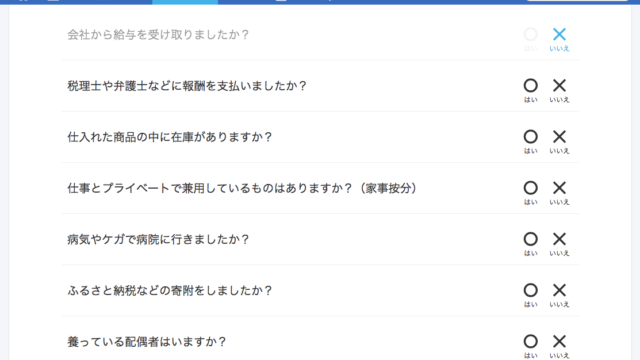 控除の知識は必要なし!○か×を選択!
控除の知識は必要なし!○か×を選択!
\まずは30日間無料でお試し!/
メリット③会計ソフトfreee(フリー)は電子申告にも対応!全て自宅で完結できる!
そしてfreee ![]() を使った確定申告は提出方法が4パターンあります。
を使った確定申告は提出方法が4パターンあります。
- 税務署で提出(freeeで作成したものを印刷)
- 郵送(freeeで作成したものを印刷)
- freeeで電子申告(freeeから直接オンライン上で申告)※1
- e-Taxで電子申告(freeeで作成したものを国税庁のe-Taxソフトに組み込んで送信)※2
とくに、③もしくは④を選択すれば家から一歩も外に出ずに確定申告を終わらせることができるんです。
子連れにとっては提出だけでもハードルが高い!
今回の確定申告は私も家から送信スタイルでした。
夜、子どもを寝かしつけて落ち着いた時間にマイペースで申告できるのは大きなメリット。
※1…③の場合、マイナンバーカード・ICカードリーダが必要です。
※2…④の場合もマイナンバーカードが必要です。
もし、マイナンバーカードをすでに作っていたら、freee ![]() で作成した申告書をそのままe-Taxソフトに組み込んで送信できます。(③これ多分すごく便利)
で作成した申告書をそのままe-Taxソフトに組み込んで送信できます。(③これ多分すごく便利)
私はまだマイナンバーカードを持っていないので、④をしようとしましたができず…。
正確にはfreeeで作成した申告書を見ながら国税庁ホームページのe-Taxコーナーから数字を手入力しなおして、電子申告しました。※事前に税務署でe-TaxのIDパスワード申請が必要
※e-TAXソフトと国税庁サイトのe-Taxコーナーは別物
この辺のわかりにくさは失敗談としてデメリットをまとめた記事に詳しく書いています。

メリット④会計ソフトfreee(フリー)で青色申告の電子申告に慣れれば平成32年以降の税改正にも対応できる!
会計ソフトのfreee ![]() を使い、電子申告に慣れておくと平成32年(2020年分)の青色申告特別控除額の変更にも対応できるというメリットがあります。
を使い、電子申告に慣れておくと平成32年(2020年分)の青色申告特別控除額の変更にも対応できるというメリットがあります。
平成30年度税制改正での変更点は主に次の通り。
●改正1 個人の所得税について
・青色申告特別控除額が現行65万円→改正後55万円
・基礎控除額が現行38万円→改正後48万円
さらに大事なポイントは、
●改正2 「(改正後)55万円の青色申告特別控除」の適用要件に加えて
・e-Taxによる申告(電子申告)又は電子帳簿保存を行うと、引き続き65万円の青色申告特別控除が受けられる!
この改正は平成32年分(2020年分)以降の所得税について適用されます。
早いうちから会計ソフトで申告書を作成し、国税庁のe-Taxにデータを組み込んで送信することになれておけば慌てることもありません。
\改正後も65万円控除!青色申告怖くない/
※30日間無料でお試しできます
メリット⑤会計ソフトfreee(フリー)のサポートは対応が早い!混み合う確定申告期間も5分で対応!
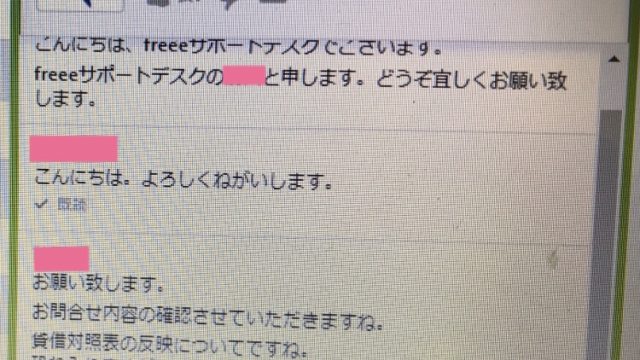 今回初めて確定申告をしてみて感じたポイントは、会計知識よりも会計ソフトの使いこなしが重要という点です。(=サポートの頼もしさ)
今回初めて確定申告をしてみて感じたポイントは、会計知識よりも会計ソフトの使いこなしが重要という点です。(=サポートの頼もしさ)
会計知識に関しては細かいルールなど気にしなくても自動的に助けてくれるので、ソフトを正しく使えさえすれば簡単です。
逆を言えば、操作ミスをしてしまうともう…ちんぷんかんぷん。
私は青色申告したいのに、貸借対照表が出てこないというトラブルが発生!
初期設定(開始残高の設定など)やちょっとした設定ミスでおかしな事になってしまう経験をしました。
そんな時に役立つのがfreee ![]() のチャットサポートです!
のチャットサポートです!
混み合う確定申告期間もチャットでサポートに話しかけると5分ほどで対応してもらえました。
チャットサポートのいいところは、なによりも待たされている感がないところ!
電話で5分待つのと比べて体感的に早く感じます。
貸借対照表に数字がでてない!という私の疑問も登録データを実際に見てもらい、あっさり解決してもらえました。
(青色申告を選んではいるけれど65万控除ではなく10万円控除を選んでいたから貸借対照表が不要な申告書になっていただけ汗 ※10万円控除なら貸借対照表は不要)
ちょっとしたミスも初めて使うソフトでは何を間違えたのか自分では気づきにくいもの。
サポートがついている会計ソフトは多いですが、確定申告時期も迅速な対応をしてもらえたのは助かりました。
\チャット対応がはやい!/
※30日間無料お試しでも最初の1週間はチャット質問できます!!
青色申告もOK!会計ソフトはfreee(フリー)一択!有名どころならサービスの停止がなくて安心!
確定申告、日々の帳簿き付け、会計ソフトはどれがいいかな?と迷ったら、有名どころを使うのが私はお勧めです。
利用者が多ければ、突然のサービス停止の心配もありません。
また、税率の変更や法改正はつきものなので、常に変化を求められる会計ソフトのサービス強化にもつながります。
「クラウド型」のソフトシェアNo.1のfreee ![]() は初めてでも本当に便利さを実感します。
は初めてでも本当に便利さを実感します。
簿記の知識なし、確定申告自体が初めての私でも青色申告を無事終えることができたのは間違いなく会計ソフトfreeeあってこそでした。
私のように「確定申告しなければならないけれど、簿記の知識なし、経理の経験なし…」と言う方は、30日間の無料体験版から始めてみてはいかがでしょうか?
私は無料期間を使って実際にソフトを触ってみることで、勉強になることが本当にたくさんありました。
\30日間たっぷり無料でお試し!/